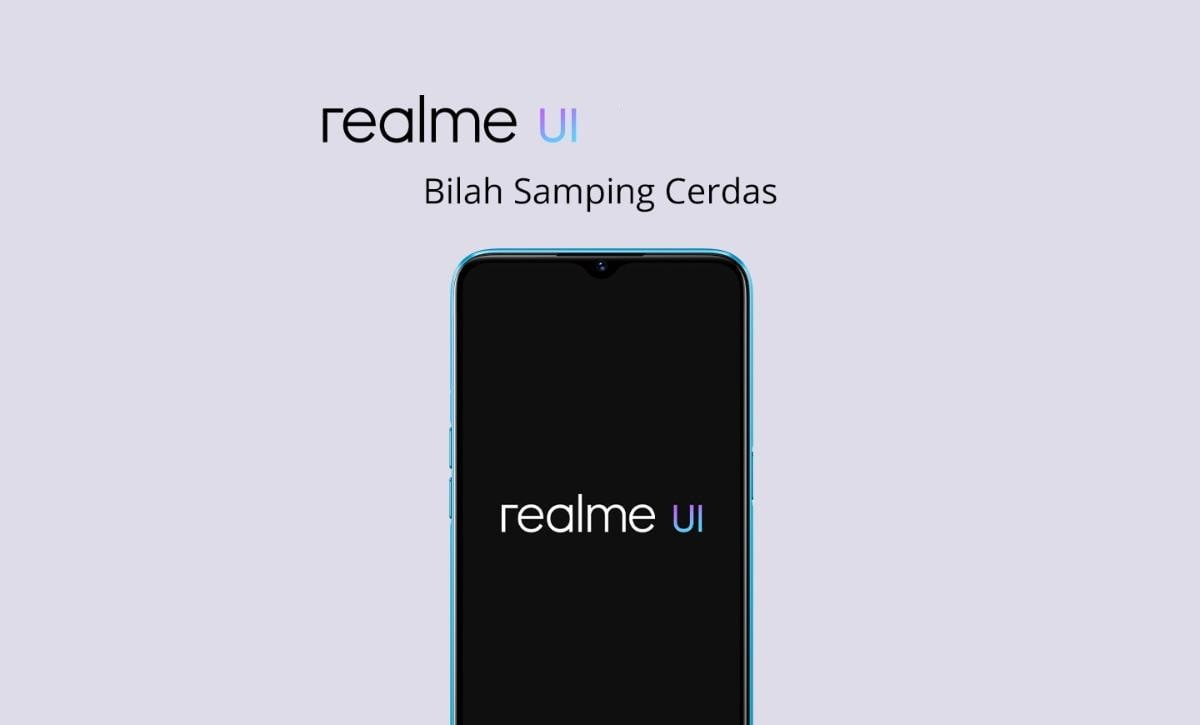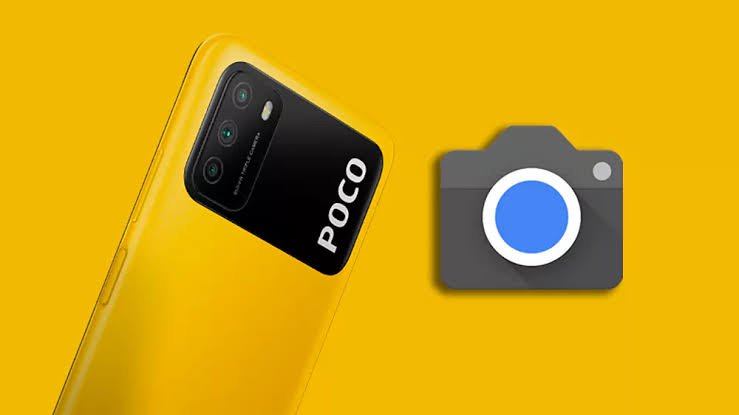Fitur Smart Sidebar atau Bilah Samping Cerdas realme UI adalah fitur yang sangat berguna untuk memudahkan pengguna dalam berpindah aplikasi atau mengakses fitur-fitur penting.
Pada Bilah Samping Cerdas, pengguna dapat menambahkan aplikasi-aplikasi yang sering digunakan. Untuk menambahkan aplikasi, pengguna dapat mengetuk tombol Edit, lalu memilih aplikasi yang ingin ditambahkan.
Selain aplikasi, Bilah Samping Cerdas juga menyediakan pintasan untuk Screenshot dan Rekam Layar. Pengguna dapat mengetuk ikon Screenshot atau Rekam Layar untuk langsung menggunakan fitur tersebut.
Fitur Bilah Samping Cerdas juga mendukung floating window. Dengan fitur ini, pengguna dapat membuka dua aplikasi secara bersamaan. Untuk membuka aplikasi dalam floating window, pengguna dapat menekan ikon aplikasi pada Bilah Samping Cerdas.
Secara keseluruhan, fitur Bilah Samping Cerdas adalah fitur yang sangat berguna untuk pengguna realme UI. Fitur ini dapat memudahkan pengguna dalam berpindah aplikasi atau mengakses fitur-fitur penting dengan cepat.
Cara mengaktifkan Bilah Samping Cerdas realme
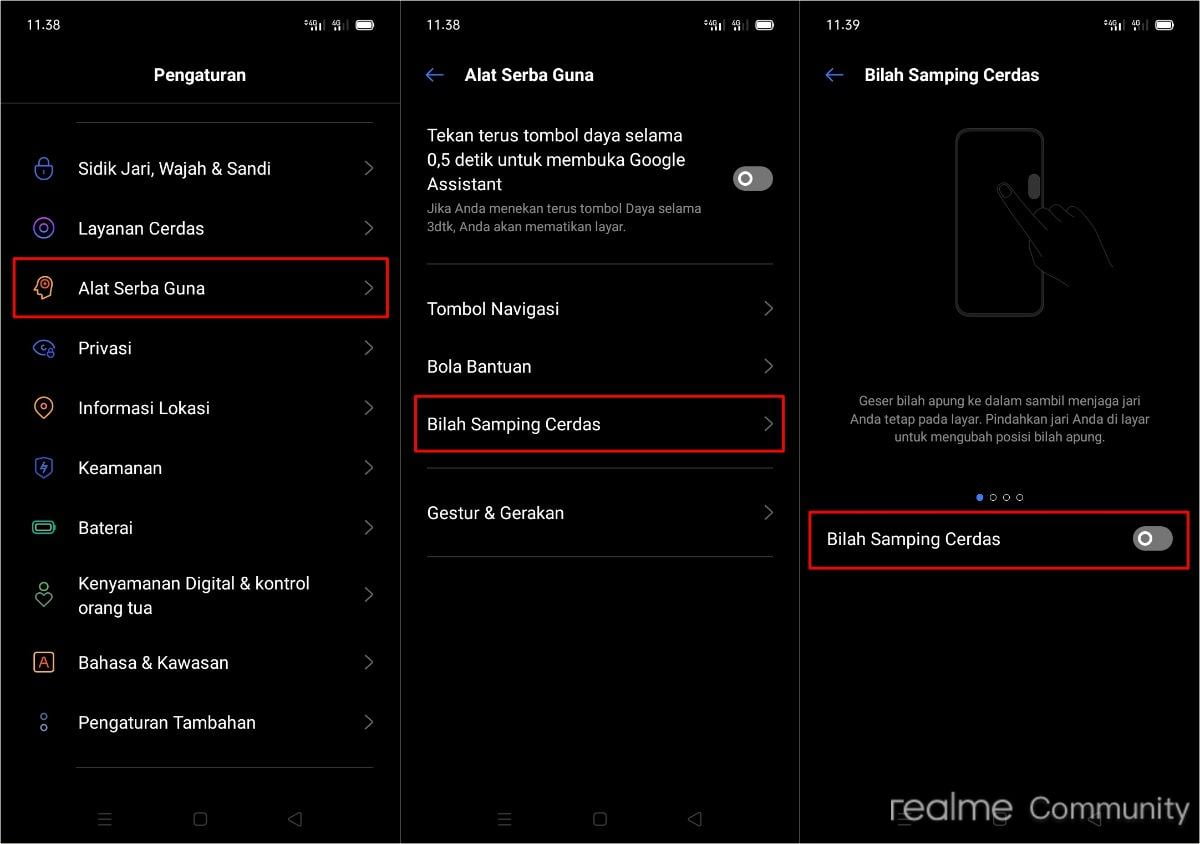
Untuk mengaktifkan fitur Bilah Samping Cerdas, kamu dapat mengikuti langkah-langkah berikut ini
- Buka Pengaturan
- Ketuk Alat Serba Guna
- Ketuk Bilah Samping Cerdas
- Ketuk Aktifkan Bilah Samping Cerdas
Setelah fitur diaktifkan, akan muncul garis berwarna putih di sisi kanan layar. Untuk membuka Bilah Samping Cerdas, pengguna dapat menggeser layar ke arah kanan.
Menambahkan Aplikasi ke Bilah Samping Cerdas
Untuk menambahkan aplikasi ke Bilah Samping Cerdas, pengguna dapat mengikuti langkah-langkah berikut:
- Buka Bilah Samping Cerdas
- Ketuk tombol Edit
- Pilih aplikasi yang ingin ditambahkan
- Ketuk Tambahkan
Aplikasi yang telah ditambahkan akan muncul di Bilah Samping Cerdas. Pengguna dapat mengatur posisi aplikasi dengan menyeretnya ke posisi yang diinginkan.
Fitur bilah samping cerdas
1. Screenshot dan Rekam Layar di Bilah Samping Cerdas
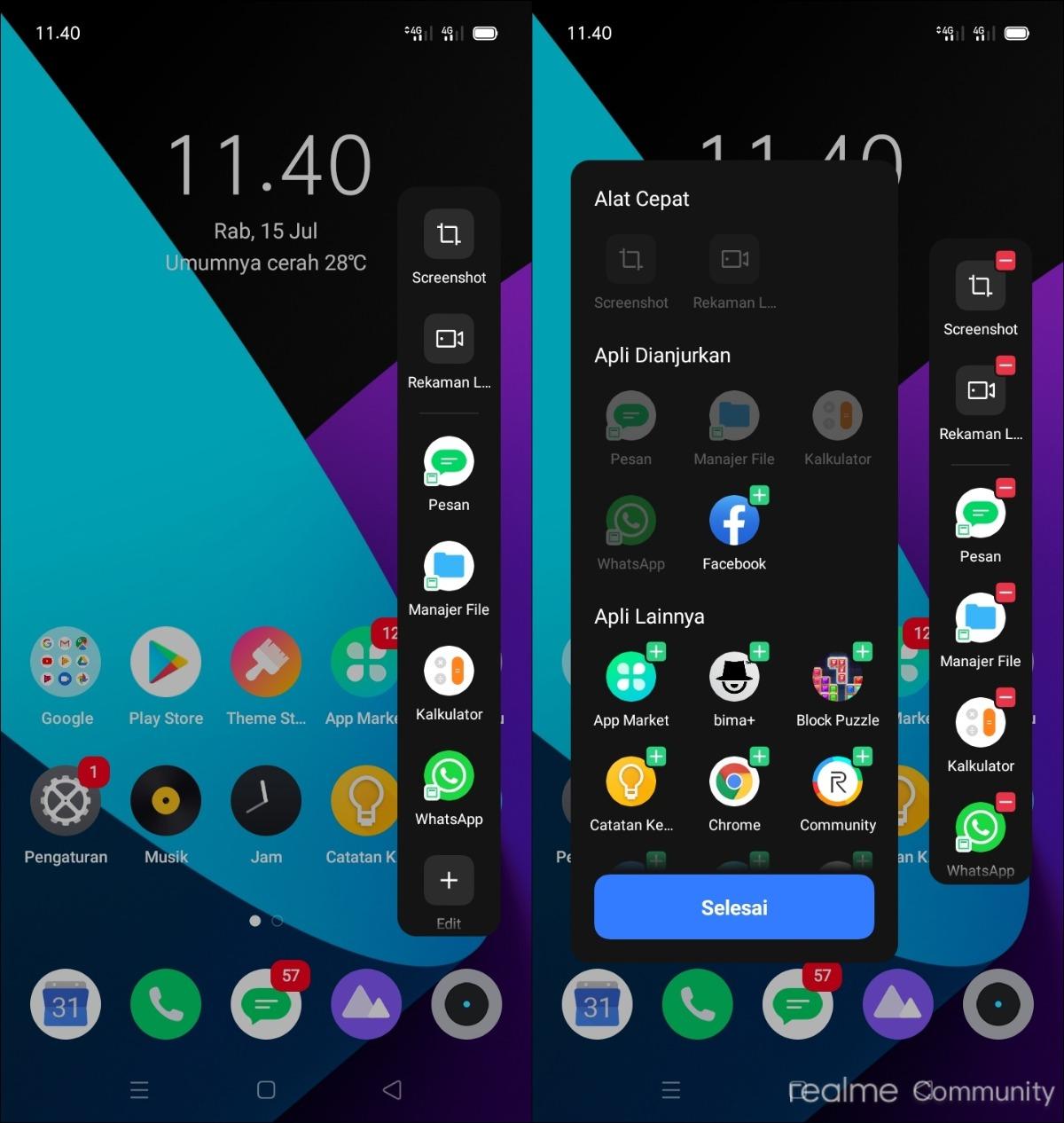
Fitur Bilah Samping Cerdas juga menyediakan pintasan untuk Screenshot dan Rekam Layar. Pengguna dapat menggunakan pintasan ini dengan mengetuk ikon Screenshot atau Rekam Layar.
Untuk Screenshot, pengguna dapat mengetuk ikon Screenshot. Untuk Rekam Layar, pengguna dapat mengetuk ikon Rekam Layar, lalu memilih opsi yang diinginkan.
2. Menggunakan Aplikasi dalam Floating Window
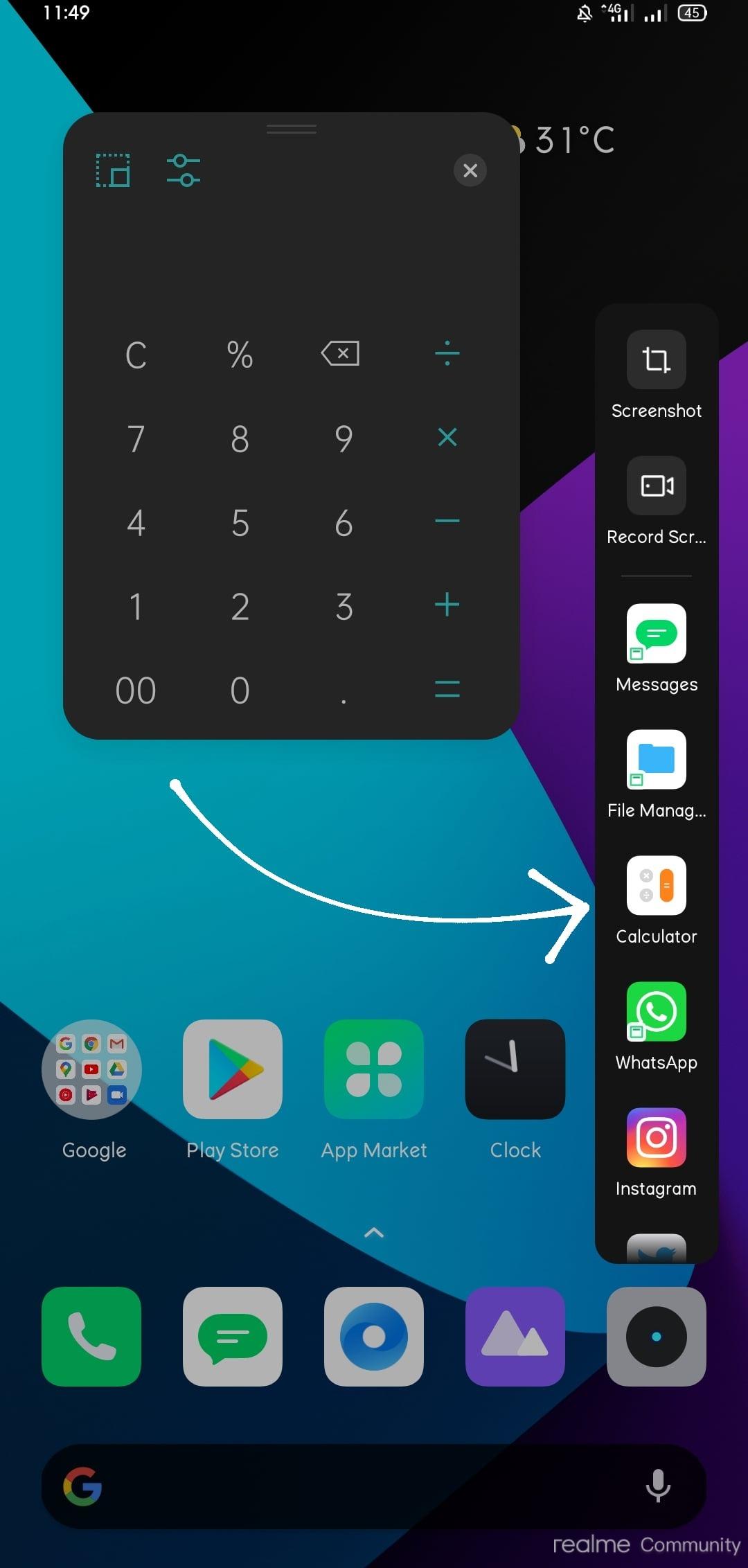
Fitur Bilah Samping Cerdas juga mendukung floating window. Dengan fitur ini, pengguna dapat membuka dua aplikasi secara bersamaan.
Untuk membuka aplikasi dalam floating window, pengguna dapat menekan ikon aplikasi pada Bilah Samping Cerdas. Aplikasi akan terbuka dalam jendela mengambang.
Pengguna dapat mengatur ukuran dan posisi jendela mengambang sesuai keinginan. Untuk menutup jendela mengambang, pengguna dapat mengetuk ikon X di sudut kanan atas jendela.
3. Pencarian Aplikasi
Fitur Bilah Samping Cerdas juga menyediakan fitur pencarian aplikasi. Fitur ini dapat digunakan untuk mencari aplikasi yang diinginkan dengan cepat.
Untuk menggunakan fitur pencarian aplikasi, pengguna dapat mengikuti langkah-langkah berikut:
- Buka Bilah Samping Cerdas
- Ketuk kolom pencarian
- Ketik nama aplikasi yang ingin dicari
Hasil pencarian akan ditampilkan di bawah kolom pencarian. Pengguna dapat mengetuk aplikasi yang diinginkan untuk membukanya.
Fitur pencarian aplikasi ini sangat berguna untuk pengguna yang memiliki banyak aplikasi di perangkatnya. Dengan fitur ini, pengguna tidak perlu menggulir Bilah Samping Cerdas untuk menemukan aplikasi yang diinginkan.
Tips Menggunakan Bilah Samping Cerdas
Berikut adalah beberapa tips untuk menggunakan fitur Bilah Samping Cerdas:
- Untuk menambahkan aplikasi ke Bilah Samping Cerdas, pengguna dapat mengetuk tombol Edit, lalu memilih aplikasi yang ingin ditambahkan.
- Untuk membuka aplikasi dalam floating window, pengguna dapat menekan ikon aplikasi pada Bilah Samping Cerdas.
- Untuk menyesuaikan posisi Bilah Samping Cerdas, pengguna dapat mengetuk dan menahan Bilah Samping Cerdas, lalu menyeretnya ke posisi yang diinginkan.
Kesimpulan
Fitur Bilah Samping Cerdas adalah fitur yang sangat berguna untuk pengguna realme UI. Fitur ini dapat memudahkan pengguna dalam berpindah aplikasi atau mengakses fitur-fitur penting dengan cepat.
Dengan menggunakan fitur ini, pengguna dapat lebih produktif dan efisien dalam menggunakan smartphone. Semoga artikel cara mengaktifkan bilah samping cerdas realme ini bermanfaat.